
在开始彻底删除 iPhone 上的所有数据之前,你应确保已提前备份 iPhone 上的所有数据。你可以选择通过 iCloud、iTunes 甚至专业的 iPhone 备份工具来备份数据。
选项一:使用 iCloud 备份 iPhone 数据你可以使用 iCloud 备份 iPhone 数据。在 iPhone 上进行设置后,可让 iCloud 自动备份。
打开 iPhone,连接到稳定的 WiFi,并确保 iPhone 电量充足。 打开 “设置” 应用程序,点击 “iCloud”,确保 “备份” 选项为 “开启” 状态,以备份 iPhone 中的文件。 点击 “立即备份” 按钮,开始备份 iPhone 数据。
如果你更喜欢使用 iTunes 备份 iPhone 数据,可以按照以下步骤操作:
用 USB 数据线将 iPhone 连接到电脑,并确保电脑上已安装 iTunes。 启动 iTunes,它会自动检测已连接的 iPhone。 点击左侧菜单中的 iPhone 图标,然后点击 “立即备份” 来备份 iPhone 数据。你还可以通过点击 “加密备份” 选项,为创建的备份文件添加密码。
选项三:通过 iReaShare iPhone Manager 备份 iPhone 数据iCloud 和 iTunes 可以帮助你备份 iPhone 数据,但如果你想根据自己的需求进行全面备份,最好选择像 iReaShare iPhone Manager 这样专业的 iPhone 数据备份工具,进行手动灵活备份。对于备份 iPhone、iPad 和 iPod touch 上的所有或特定文件,如照片、视频、音乐、联系人、短信、笔记、书签等,这是个不错的选择。 它与所有 iPhone 型号兼容,包括 iPhone 16/15/14/13/12/11/X/8/7/6。在删除 iPhone 上的所有数据之前,按照以下指南将数据从 iPhone 备份到电脑。
将 iPhone 连接到电脑:在电脑上下载并安装 iReaShare iPhone Manager 后,运行该程序,然后用 USB 数据线将 iPhone 连接到电脑。连接成功后,程序会检测到你的 iPhone,你将看到如下程序主界面。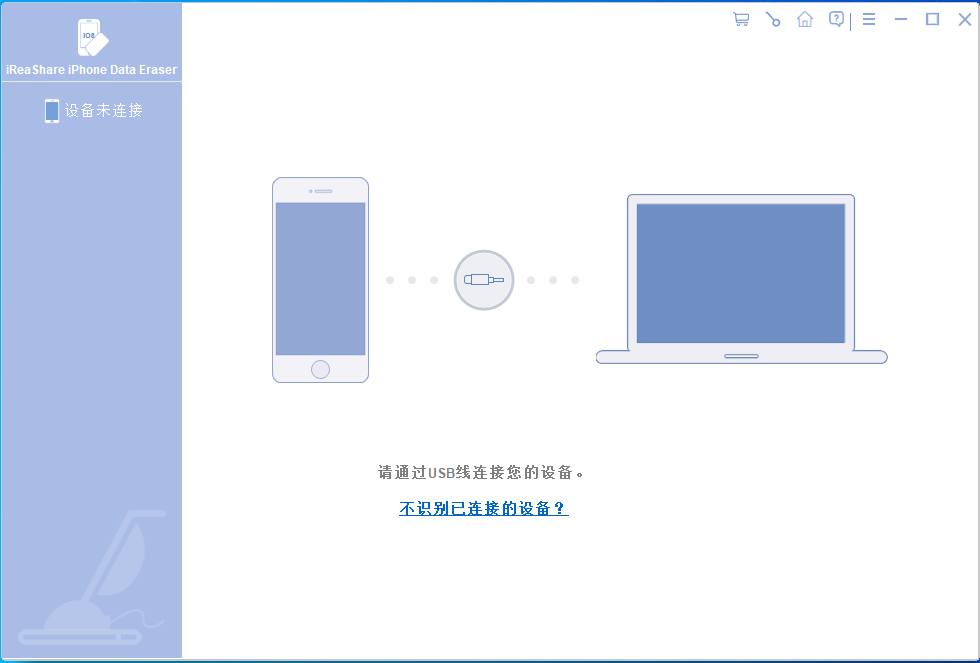
在备份好 iPhone 上的所有数据后,在将其送给他人或转售之前,就该删除 iPhone 上的所有数据了。你知道吗?之前删除的 iPhone 数据仍很容易恢复。实际上,当你从 iPhone 删除照片、账户信息、银行信息、电子邮件和其他私人数据时,你以为它们被完全删除了,但使用特殊工具仍可恢复。要永久删除 iPhone 上的所有数据,你需要使用 iReaShare iPhone Data Eraser。
为何选择 iReaShare iPhone Data Eraser它可让用户彻底删除 iPhone 上的所有数据且无法恢复。 提供三种不同的安全级别,可根据自身情况选择。 可永久删除 iPhone 上的照片、联系人、短信、通话记录、文档、浏览历史等私人数据。 支持几乎所有 iPhone 型号,包括 iPhone 16/15/14/13/12/11/X/8/7/6。如何使用 iReaShare iPhone Data Eraser 删除 iPhone 上的所有数据按照以下详细步骤,借助 iReaShare iPhone Data Eraser 删除 iPhone 上的所有信息。
首先,在电脑上启动已安装的 iReaShare iPhone Data Eraser 程序,并用 USB 数据线将 iPhone 连接到电脑。接着,点击程序界面中出现的 “擦除” 按钮。

如果你想直接删除 iPhone 上的所有数据,将 iPhone 恢复出厂设置是个不错的方法。恢复出厂设置可将 iPhone 恢复到购买时的原始状态。 不过需要注意的是,恢复出厂设置并不会永久删除 iPhone 中的数据。如果你使用特殊的数据恢复工具,如 iOS 数据恢复大师(Doctor for iOS),完全有可能恢复这些数据。因此,如果你打算将手机转售或捐赠给陌生人,我们仍然建议你选择第二部分中描述的解决方案。 以下是将 iPhone 恢复出厂设置以清除所有数据的详细步骤:
解锁 iPhone,在主屏幕上打开 “设置” 应用程序。 向下滚动屏幕,点击 “通用” 文件夹。 向下滚动选项,找到并选择 “还原” 选项。 点击 “抹掉所有内容和设置”,并输入密码进行确认。方法三:使用 iCloud 擦除如果你不幸丢失了 iPhone,担心手机数据泄露,但又无法使用上述两种方法擦除手机数据,别担心,你仍然可以使用远程方法删除 iPhone 上的所有数据来保护隐私。为此,你只需在 iPhone 上打开 “查找我的 iPhone”,然后按照以下步骤操作。
在 iPad 或其他设备上登录 iCloud 账户。“查找我的 iPhone” 应用程序中会显示一张地图,在地图上你可以找到所有设备及其位置。
虽然这种方法不是删除 iPhone 上所有数据的最佳方式,但在紧急情况下,它可以保护你的一些重要信息不被盗用,包括 PayPal 账户、信用卡信息等。
第三部分:关于永久删除 iPhone 数据的常见问题解答问题一:恢复出厂设置和永久删除数据有什么区别?恢复出厂设置会删除 iPhone 上的数据和设置,但专业恢复软件通常可以恢复这些数据。而永久删除数据则使用先进技术覆盖数据,使其无法恢复。
问题二:恢复出厂设置后的数据可以恢复吗?可以,恢复出厂设置后删除的数据通常可以使用像 iOS 数据恢复大师(MobiKin Doctor for iOS)这样的恢复工具恢复。如果你处理的是敏感数据,最好使用能确保数据永久无法恢复的方法。(如何从恢复出厂设置后的 iPhone 中恢复数据?)
问题三:在永久删除 iPhone 数据之前我应该做什么?备份数据:确保将重要信息保存到 iCloud 或电脑上。 退出账户:退出 iCloud、iTunes 和其他服务,以避免出现问题。 取出 SIM 卡:取出 SIM 卡,防止数据泄露风险。问题四:我如何检查我的数据是否已被永久删除?你可以使用数据恢复工具扫描设备。如果该工具没有找到任何可恢复的数据,就意味着删除成功。
总结我们都知道,iPhone 设备可能还包含重要的电子邮件、银行信息等。这些隐私的价值远高于你的旧 iPhone。简单的恢复出厂设置并不能永久删除这些信息。因此,请务必使用 iReaShare Android Data Eraser 永久擦除 iPhone 中的联系人、信息、多媒体文件、浏览缓存、历史记录等,以确保隐私安全,防止这些信息落入他人之手。

